Cómo desinstalar de forma segura Adobe Flash Player de Windows 10
Actualizado 2023 de enero: Deje de recibir mensajes de error y ralentice su sistema con nuestra herramienta de optimización. Consíguelo ahora en - > este enlace
- Descargue e instale la herramienta de reparación aquí.
- Deja que escanee tu computadora.
- La herramienta entonces repara tu computadora.
Adobe ha anunciado que el 31 de diciembre de 2020 es el final de la vida útil (EOL) de su Adobe Flash Player. Esto significa que dejará de actualizar y admitir Adobe Flash Player después del 31 de diciembre de 2020. Esto también significa que Adobe Flash Player no estará disponible oficialmente para descargar después del final de su vida útil.
Si bien Adobe planea lanzar actualizaciones hasta la fecha de EOL y pedir a los usuarios que desinstalen Flash Player antes del 31 de diciembre de 2020, es una buena idea eliminar completamente Flash Player de su computadora con Windows 10 de inmediato.
Dado que Adobe ha mencionado claramente que no lanzará actualizaciones ni parches de seguridad después del final de su vida útil, no debería ejecutar Adobe Flash Player en su computadora después de 2020.
¿Se requiere Adobe Flash Player para Windows 10?
Adobe Flash es una tecnología obsoleta ahora. Además, existen mejores tecnologías, como HTML5, WebGL y WebAssembly. Todos los navegadores web modernos admiten estos nuevos estándares. Además, hay muy pocos sitios web que utilizan código Flash.
Notas importantes:
Ahora puede prevenir los problemas del PC utilizando esta herramienta, como la protección contra la pérdida de archivos y el malware. Además, es una excelente manera de optimizar su ordenador para obtener el máximo rendimiento. El programa corrige los errores más comunes que pueden ocurrir en los sistemas Windows con facilidad - no hay necesidad de horas de solución de problemas cuando se tiene la solución perfecta a su alcance:
- Paso 1: Descargar la herramienta de reparación y optimización de PC (Windows 11, 10, 8, 7, XP, Vista - Microsoft Gold Certified).
- Paso 2: Haga clic en "Start Scan" para encontrar los problemas del registro de Windows que podrían estar causando problemas en el PC.
- Paso 3: Haga clic en "Reparar todo" para solucionar todos los problemas.
Por lo tanto, no necesita tener instalado Flash Player en su computadora con Windows 10.
En esta guía, veremos cómo eliminar completamente Adobe Flash Player de su computadora con Windows 10 usando el desinstalador oficial de Flash Player.
<× Método 1 de 2
Desinstale Adobe Flash Player a través del Panel de control en Windows 10
Paso 1: cierre todos los navegadores web en ejecución. Si se está ejecutando un navegador web que usa Flash (incluso en segundo plano), no puede desinstalar Flash Player.
Paso 2: escriba appwiz.cpl en el campo de búsqueda Inicio / barra de tareas y presione Entrar para abrir la ventana Programas y características.
Paso 3: seleccione Adobe Flash Player. Haga clic en el botón Desinstalar para comenzar a desinstalarlo.
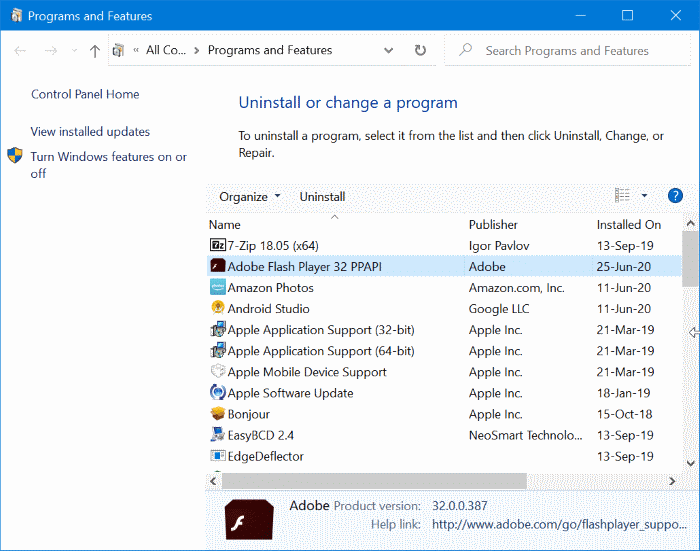
Paso 4: cuando aparezca la siguiente pantalla, haga clic en el botón Desinstalar para eliminar Flash Player. Una vez desinstalado, le sugerimos que reinicie su computadora una vez.
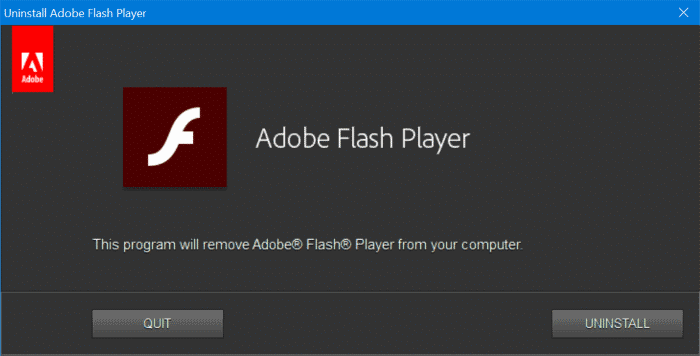
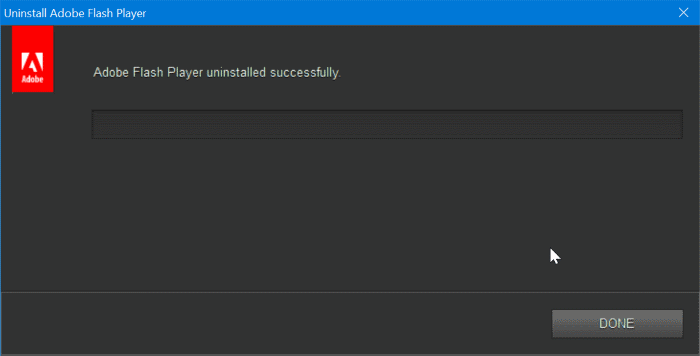
Paso 5: navegue a estas carpetas y elimine los archivos restantes para eliminar por completo los archivos de Adobe Flash Player de su computadora:
C: \\ Windows \\ system32 \\ Macromed \\ Flash
C: \\ Windows \\ SysWOW64 \\ Macromed \\ Flash
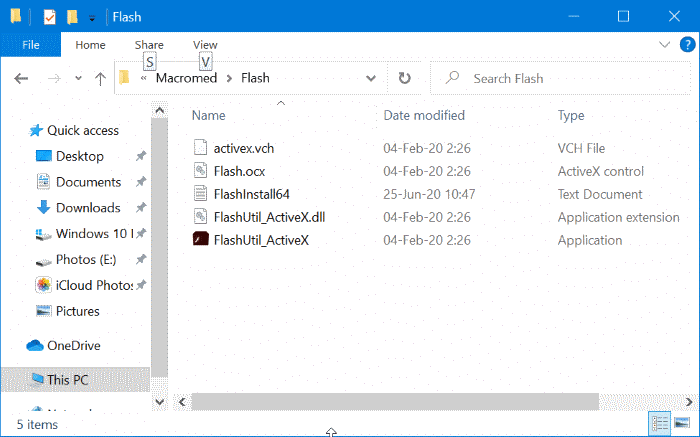
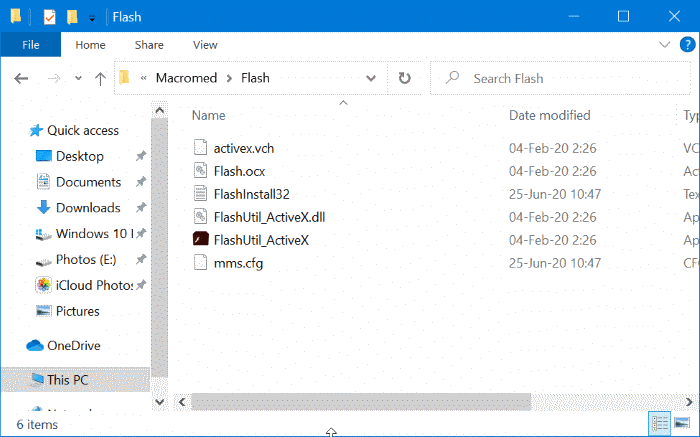
Paso 6: Finalmente, escriba las siguientes rutas en el cuadro Ejecutar comando (use Windows + R para iniciarlo) y presione la tecla Intro. Elimina también todos los archivos de estas carpetas:
% appdata% \\ Adobe \\ Flash Player
% appdata% \\ Macromedia \\ Flash Player
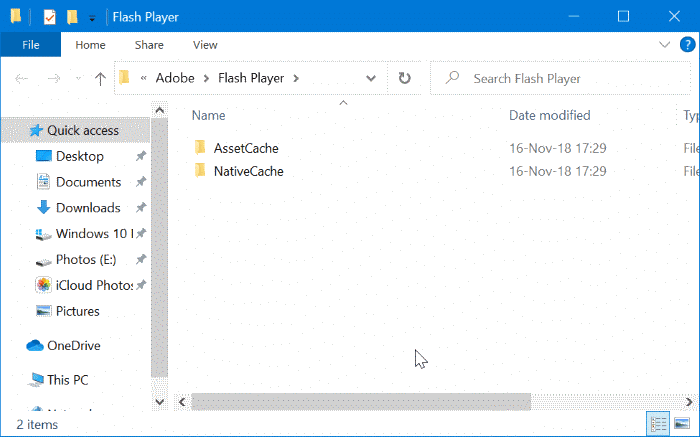
Si aparece el error 'La ubicación no está disponible' al intentar abrir una de las ubicaciones mencionadas anteriormente, es probable que el desinstalador de Flash Player haya eliminado esa carpeta. No necesitas hacer nada. ¡Eso es todo!
<× Método 2 de 2
Desinstale Adobe Flash Player mediante el Desinstalador de Flash Player
Aunque puede desinstalar Flash Player a través del Panel de control o la aplicación Configuración, es una buena idea usar el desinstalador oficial de Flash Player para desinstalar Flash Player de forma segura y completa.
Paso 1: obtenga el desinstalador de Flash Player desde este enlace oficial.
Paso 2: cierre todos los navegadores web. Ejecute el desinstalador de Flash Player. Haga clic en el botón Sí cuando aparezca el mensaje Control de cuentas de usuario.
Paso 3: a continuación, aparecerá la siguiente pantalla donde debe hacer clic en el botón Desinstalar para comenzar a eliminar Adobe Flash de su computadora.
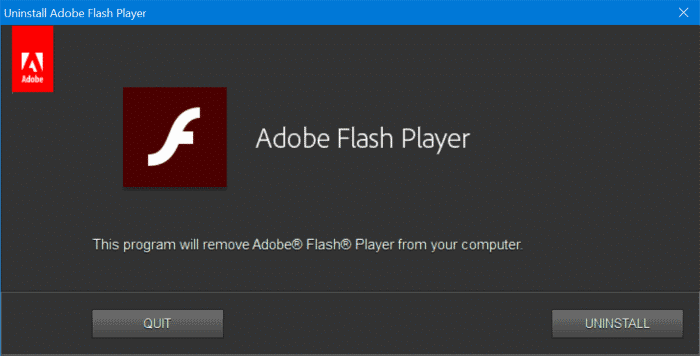
El reproductor flash le pedirá que cierre los navegadores web, si se están ejecutando.
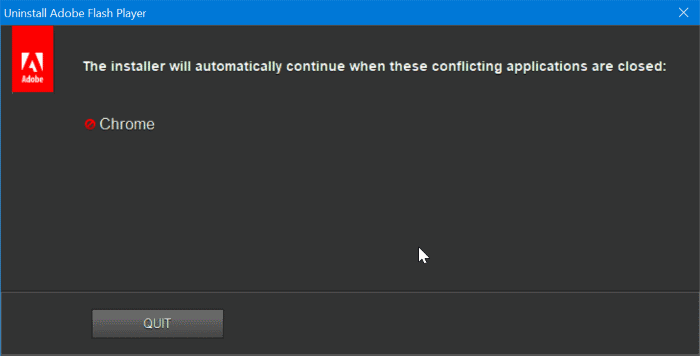
Paso 4: una vez realizada la desinstalación, reinicia tu computadora.
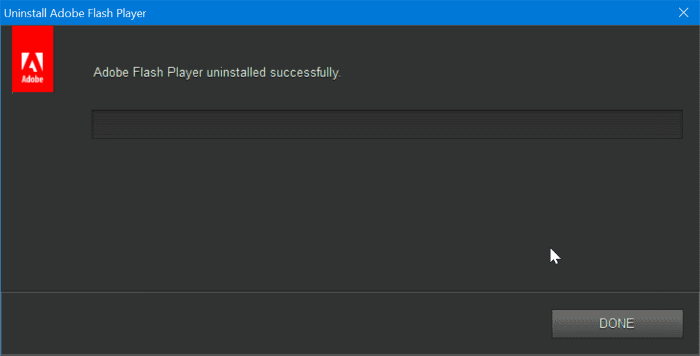
Paso 5: siga las instrucciones del Paso 5 \u0026 amp; 6 del Método 1 (desplácese hacia arriba para ver) para eliminar manualmente los archivos y carpetas restantes de Flash de estas ubicaciones:
C: \\ Windows \\ system32 \\ Macromed \\ Flash
C: \\ Windows \\ SysWOW64 \\ Macromed \\ Flash
% appdata% \\ Adobe \\ Flash Player
% appdata% \\ Macromedia \\ Flash Player

